最近使用在VMware上的Windows虚拟机发现稍微有点卡,之前有听说过Windows原生的虚拟机工具Hyper-V所以像尝试一下,安装的教程这里就不做过多的演示了,相信有很多人碰到虚拟机没有声音的问题,然后想通过增强会话或远程桌面的方式发声,但是都会碰到问题,以下就是问题以及解决方案。
1.虚拟机在使用增强会话时卡在锁屏界面
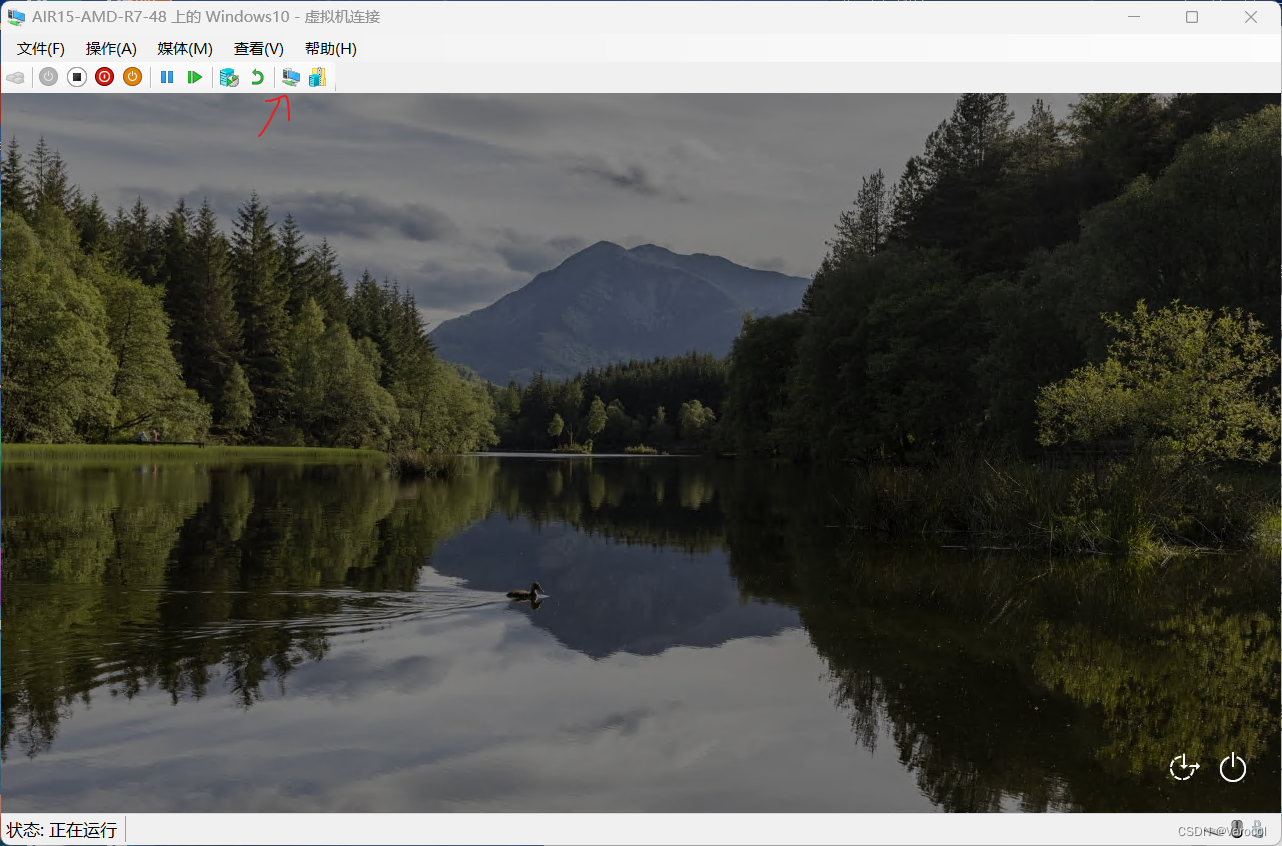
问题描述:
如上图所示,上面的箭头表示我采用的是增强会话的方式进入的虚拟机,但是可以看到用户头像此时消失不见了,并且只能点下面的关机按钮,而旁边的轻松使用按钮一点反而会直接卡住,鼠标往上拖也没有任何作用,相当于登录不进去。
原因:
这是因为初始化账号的时候使用的是微软账号,所以导致使用增强会话的时候会出现问题。
解决方案:
先不用增强会话的方式进入到系统,然后创建一个本地账户,然后用本地账户登录,最后再使用增强会话的方式连接即可。这里是看的百度知道才找到的原因。原帖链接
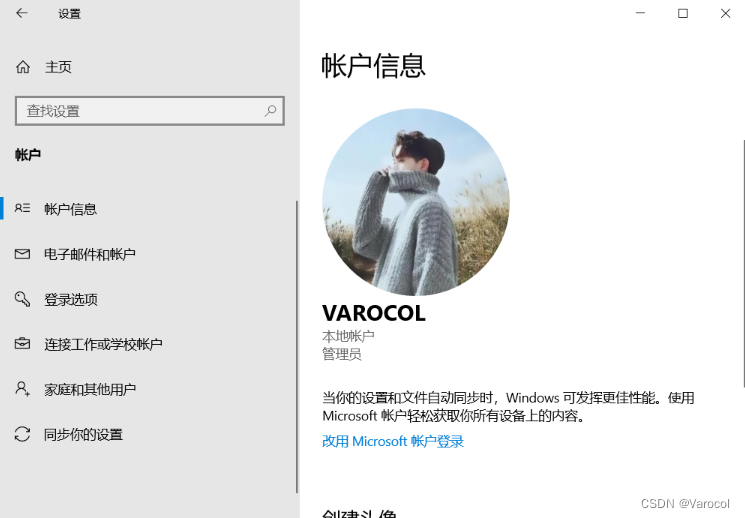
2.使用增强会话之后还是没有系统声音
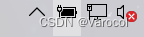
如上图所示,如果喇叭有小红叉说明此时系统声音并没有用。可以采用以下步骤:
a.先将所有的连接窗口关闭
b.找到编辑会话设置
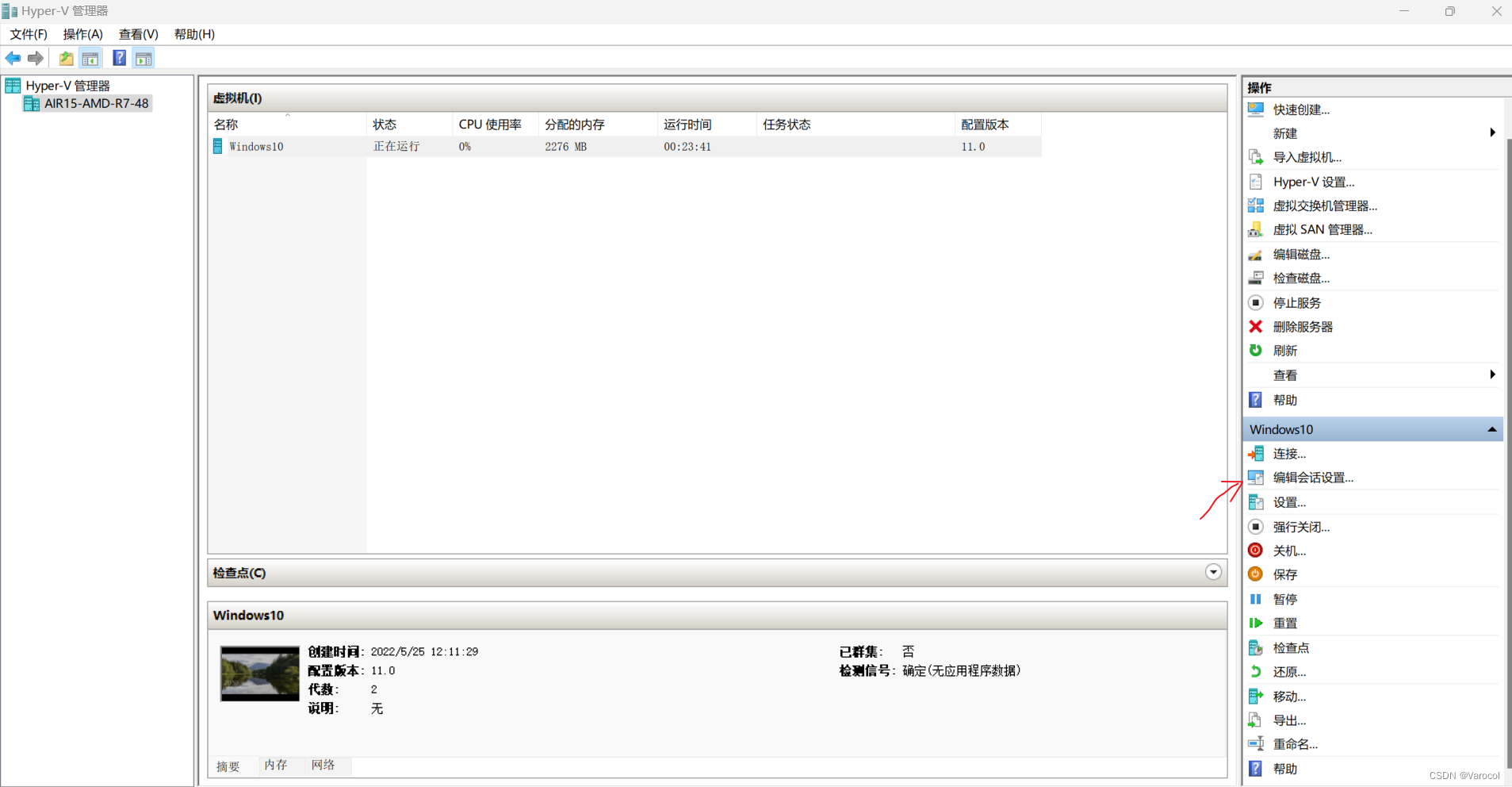
c.点击后就会弹出会话显示配置框
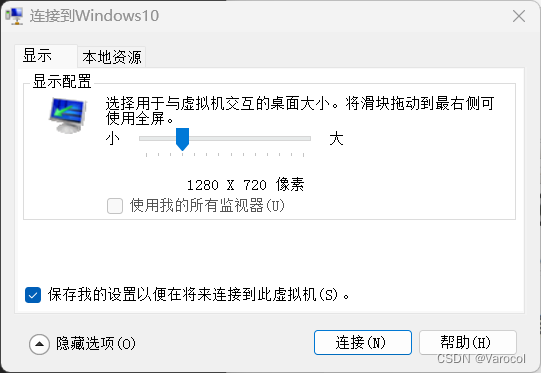
d.然后在本地资源里将远程音频设置成如下图
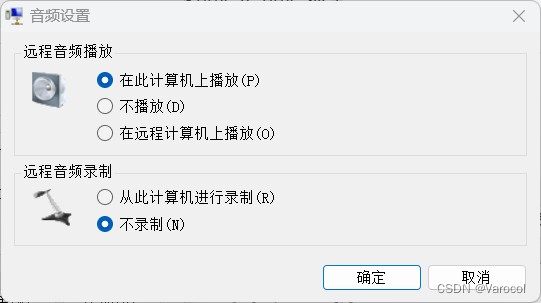
e.最后确定进入即可
3.除了增强会话的方式外,也可以采用远程桌面的方式
a.将虚拟机的允许远程桌面和启用网络发现打开
(当然如果你知道虚拟机的IP就可以不用启用网络发现,这样做是为了方便)
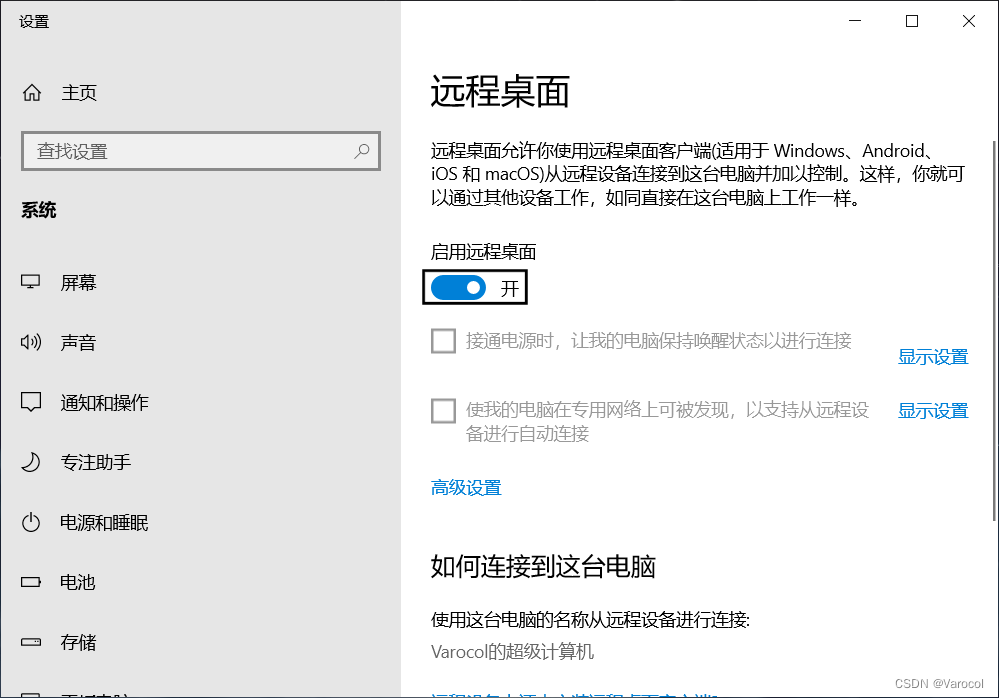
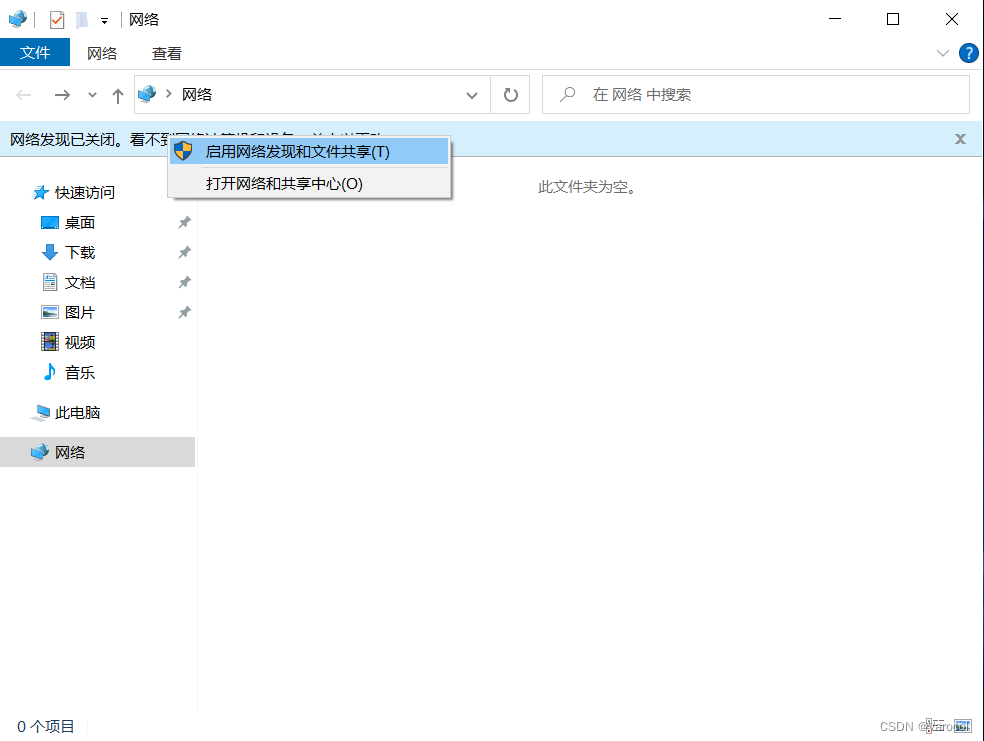
b.然后将物理机(主机)的网络发现打开,刷新一下列表,使用远程桌面连接目标即可,账号密码是当前使用的账户的账号密码(本地账户和微软账户都支持)。
ps:主机用的是win11,虚拟机用的win10。
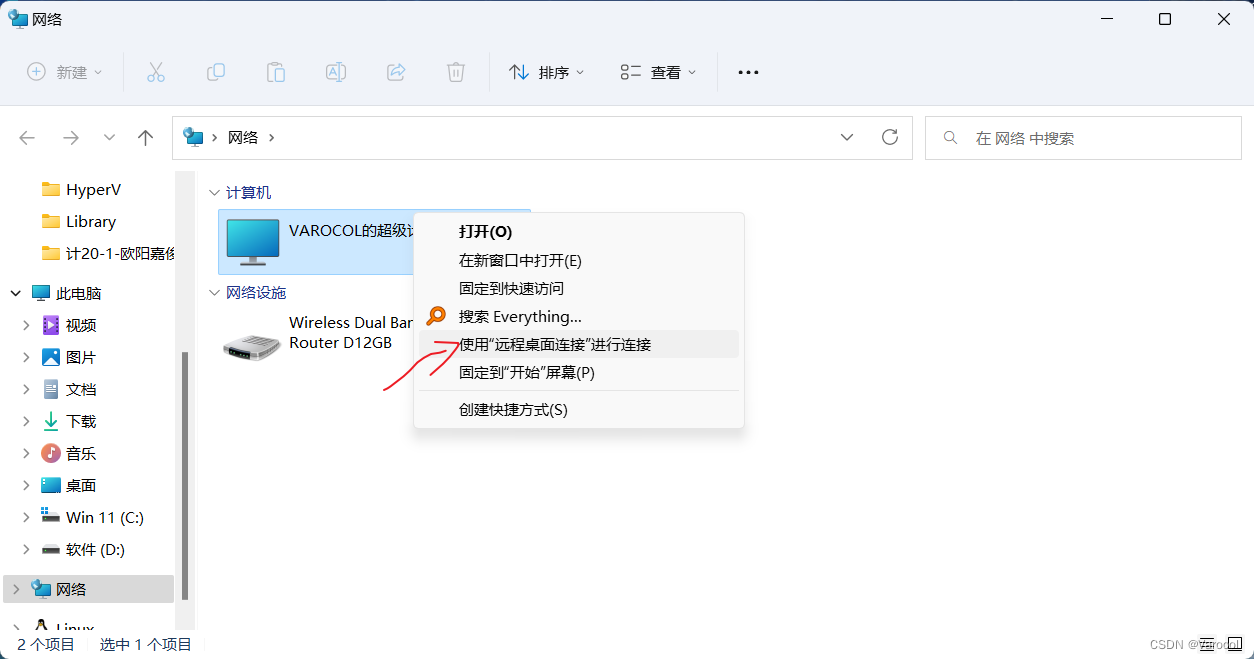
c.远程桌面进入后也能有声音传出,与增强会话RDP的效果一样,但是远程桌面的账户支持微软账户,而且不用配置会话,所以相对来说会方便一些。
总的来说,Hyper-V运行内存来说设置的好的话对主机运行内存占比影响不大,运行也相对流畅一些。
